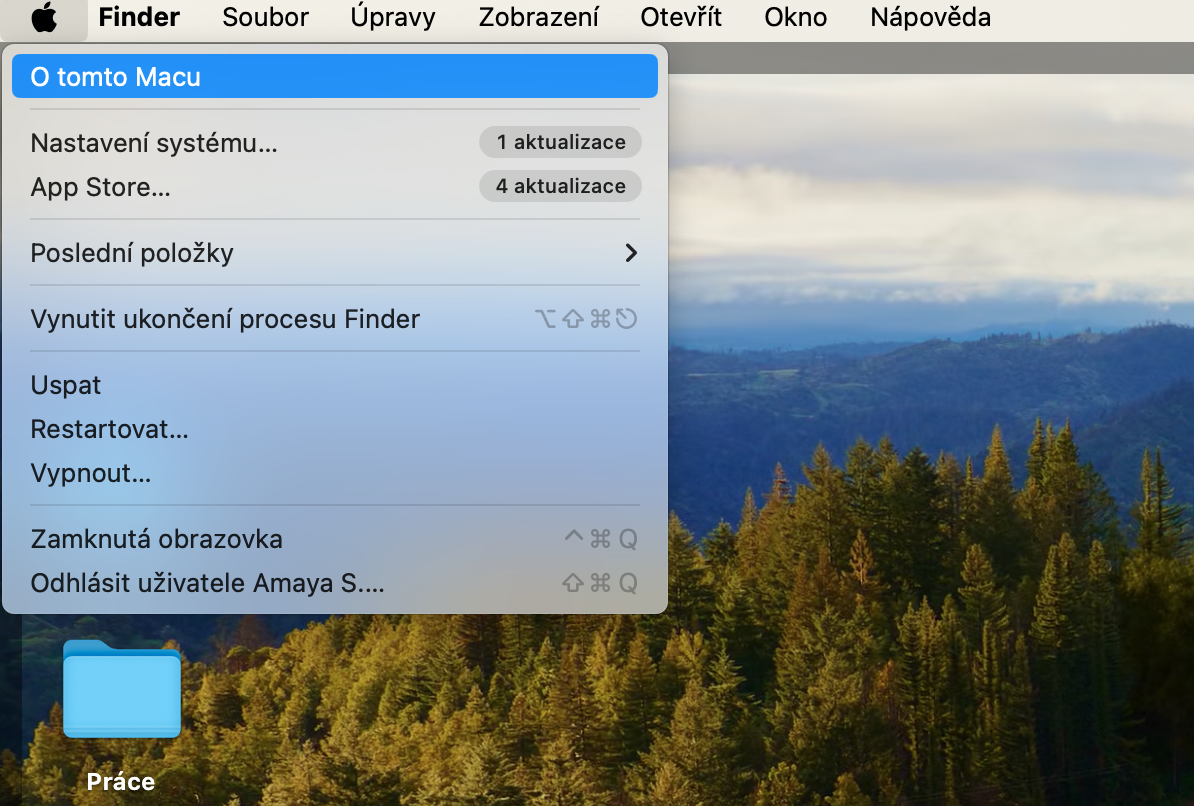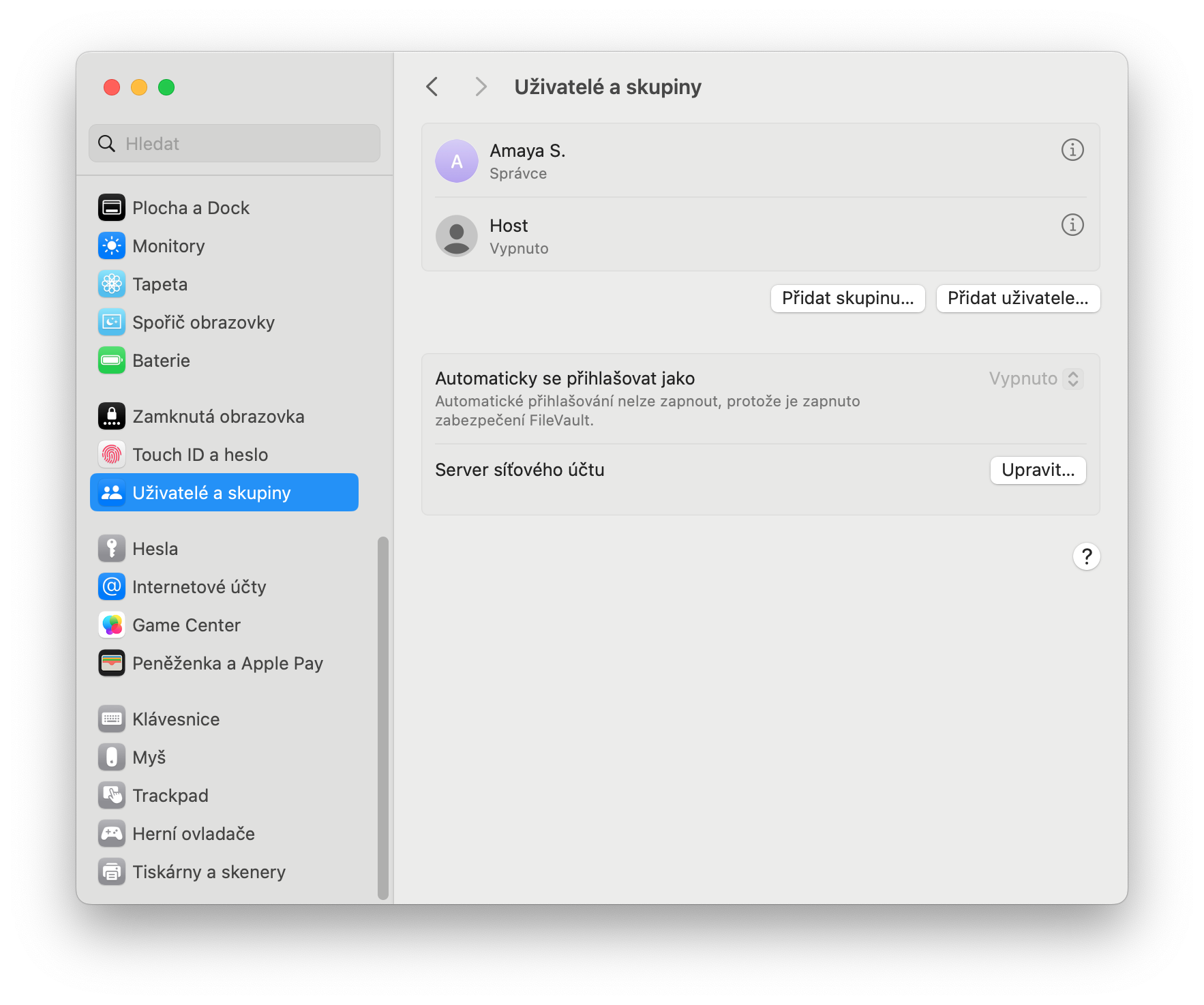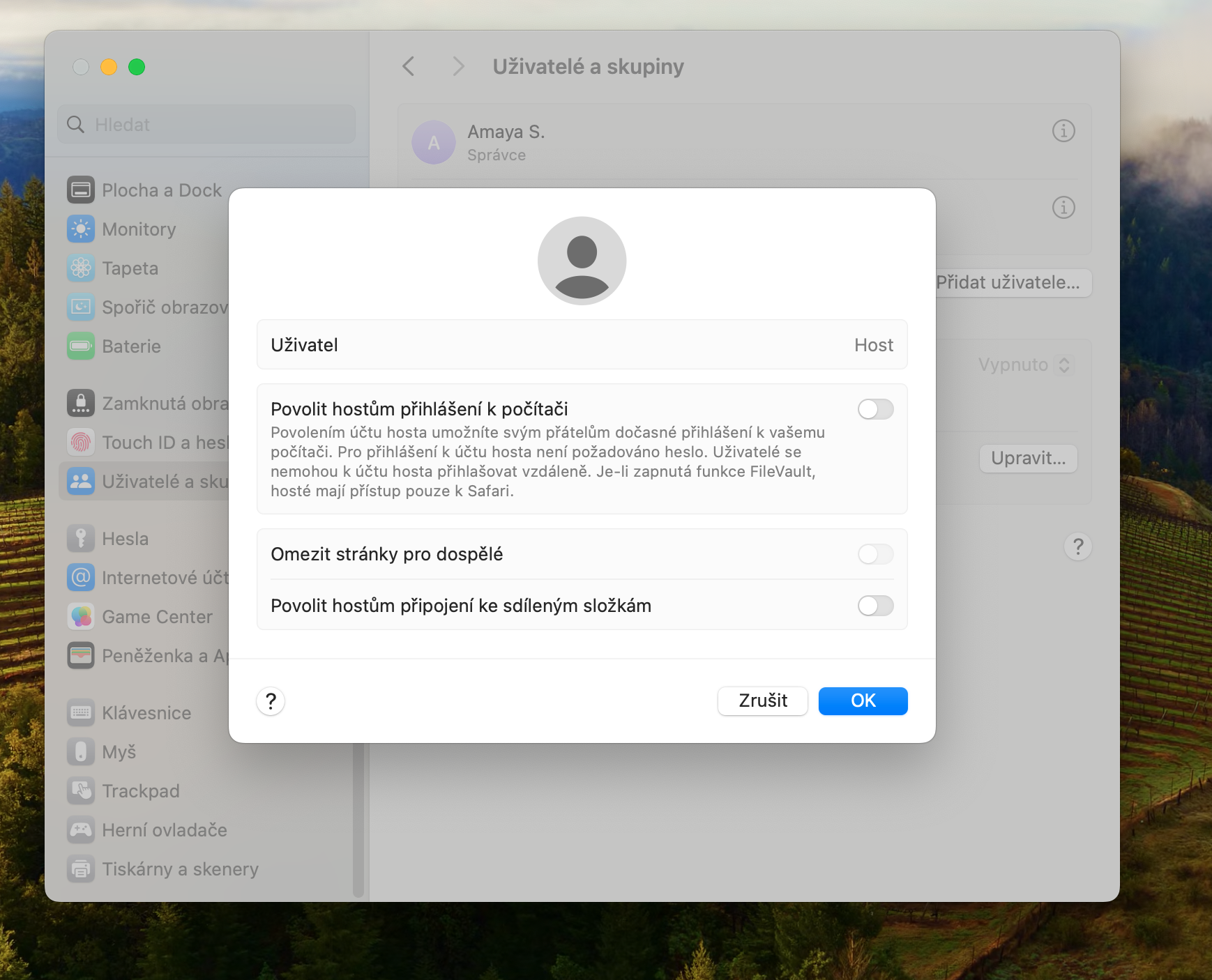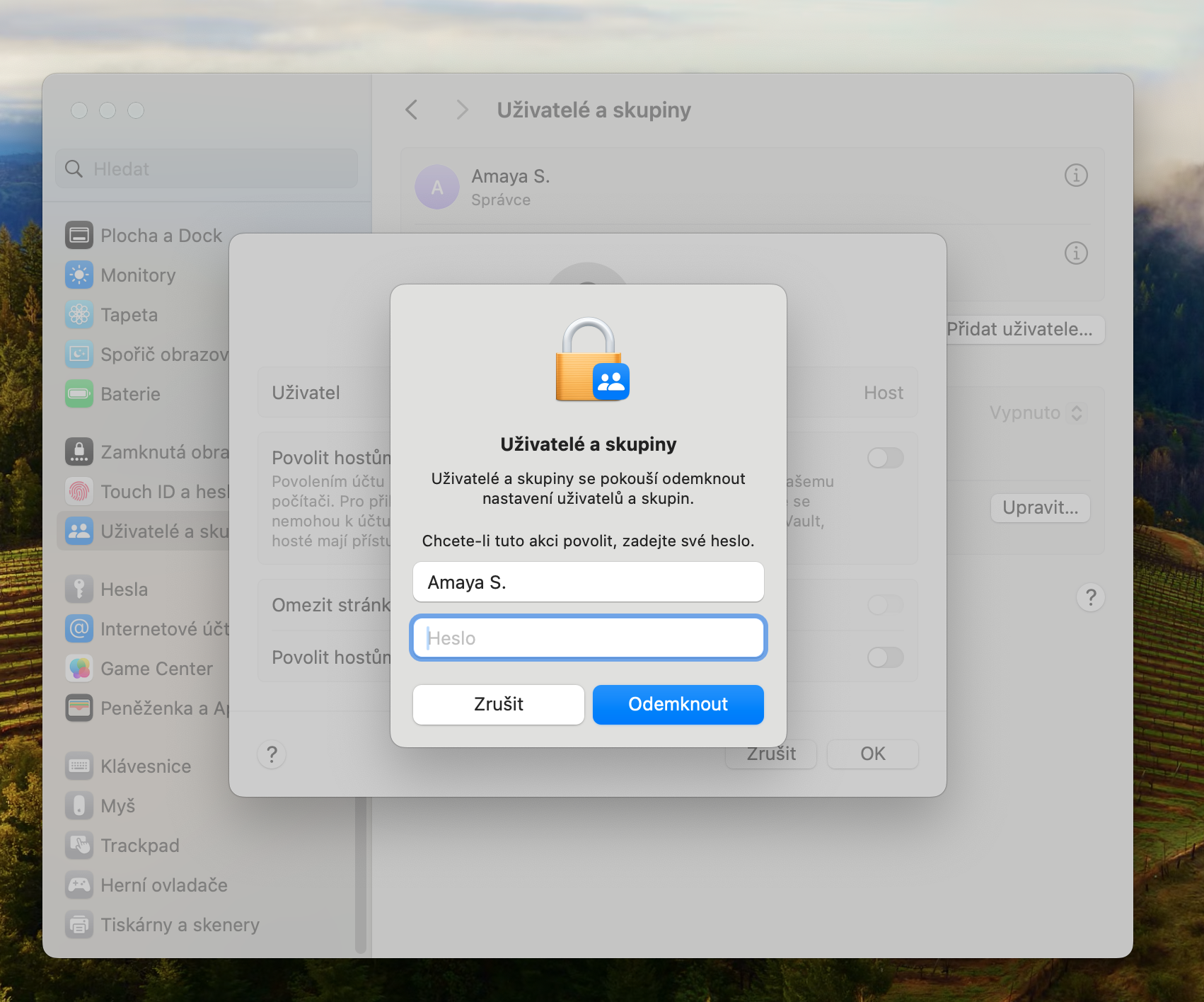Přehrávání v režimu Obraz v obraze
Pokud používáte Safari a chcete spustit video z YouTube v režimu Obraz v obraze, klikněte na přehrávané video dvakrát pravým tlačítkem myši – měla by se vám zobrazit příslušná nabídka. V případě, že tento postupnefunguje, klikněte na panelu nástrojů Safari na ikonku zvuku pravým tlačítkem.
Rychlejší práce ve Finderu
V nativním Finderu na Macu můžete použít celou řadu užitečných klávesových zkratek, které vám urychlí a usnadní práci. Pokud například chcete ve Finderu otevřít složku, podržte klávesu Command (Cmd) a stiskněte šipku dolů. Pro návrat zpět použijte kombinaci kláves Cmd + šipka nahoru. V případě, že z Finderu odstraňujete soubor a chcete jej rovnou smaza bez mezipřistání v koši, nejprve soubor vyberte a poté stiskněte klávesy Option (Alt) + Cmd + Delete.
Mohlo by vás zajímat

Mission Control
Operační systém macOS vám nabízí skvělou funkci Mission Control, která vám umožní snadno spravovat a organizovat všechny vaše otevřené aplikace a okna. Už vás nebaví hledat ztracené okno mezi spoustou dalších? Stisknutím klávesy F3 aktivujete Mission Control a získáte přehledný náhled všech vašich otevřených aplikací. Můžete mezi nimi snadno přepínat a dokonce si vytvořit i nové pracovní plochy, abyste si lépe uspořádali své úkoly. Mission Control je neocenitelným pomocníkem při práci na více projektech současně.
Účet pro hosta
Chcete, aby si vaši přátelé nebo rodina mohli na vašem Macu něco rychle vyhledat nebo si něco pustit, aniž by měli přístup k vašim osobním datům? Pak je pro vás ideální vytvořit hostovský účet. Díky němu si každý může vytvořit své vlastní dočasné prostředí, aniž by ovlivnil vaše nastavení. Abyste hostovský účet vytvořili, klikněte na logo Apple v levém horním rohu obrazovky a vyberte Nastavení systému. Poté vyberte Uživatelé a skupiny a klikněte na ikonu „i“ vedle položky Host. Zde jednoduše aktivujte hostovský účet. Od této chvíle se může kdokoli přihlásit jako host a využívat váš Mac bez obav, že by něco omylem smazal nebo změnil.
Automatické spouštění aplikací
Chcete si ušetřit čas a mít své oblíbené aplikace vždy po ruce hned po přihlášení k Macu? Je to snadné! Pokud některé aplikace používáte každý den, jako například e-mailový klient, chatovací aplikaci nebo kalendář, můžete si nastavit, aby se tyto aplikace otevíraly automaticky. Stačí na danou ikonku kliknout pravým tlačítkem myši, zvolit Volby a poté Otevřít při přihlášení.